AirMagic Review: Drone Photographyn omistautunut editori
AirMagic
Yhteenveto
AirMagic tarjoaa automaattiset, tekoälyllä toimivat säädöt drone-valokuvausta varten helppokäyttöisessä, virtaviivaisessa käyttöliittymässä. Linssin korjausprofiilit useille droneille tekevät piipun vääristymisestä menneisyyttä, ja automaattiset säätelyt taivaan parantamiseksi ja sameuden poistamiseksi voivat parantaa ilmakuviasi huomattavasti. Jos olet vaihtanut paristojasi koko päivän ja saanut valtavan määrän valokuvia, AirMagic voi käsitellä ne kaikki kerralla ilman lisäapua. Tämä prosessi näyttää kuitenkin olevan hieman buginen, koska ohjelmistoa käyttäessäni kokemani kaatumiset tapahtuivat useiden kuvien muokkaamisen yhteydessä.
Olet ehkä huomannut, että laitan automaattiset säädöt sekä Tykkää- että En pidä-luokkiin, eikä se ole kirjoitusvirhe. AirMagicin automaattiset korjaustyökalut sopivat erinomaisesti drone-käyttäjille, jotka eivät tunne kuvankäsittelyohjelmia – olettaen, että ne luovat haluamasi tehosteen. Jos haluat jotain muuta, sinulla ei ole onnea, koska AirMagic ei hallitse tehosteita paitsi kuinka voimakkaasti ne vaikuttavat kuvaan. Vaikka tämä saattaa kiinnostaa joitain käyttäjiä, pidän yleensä hieman paremmasta hallinnasta muokkauksiini.
Mistä minä tykkään: Automaattiset säädöt. Dronen linssin korjausprofiilit. Virtaviivainen käyttöliittymä. Eräkäsittely. RAW-tuki.
Mistä en pidä: Automaattiset säädöt. Rajoitettu käyttöalue hintaan. Eräprosessi kaatuu Windowsissa.
==> 20 % alennus kampanjakoodista: OHJELMISTO
Pikapäivitys: AirMagic on sulautunut Valaisin, ja sen ominaisuuksiin ja hintaan saattaa tulla muutoksia. Saatamme päivittää artikkelia tulevaisuudessa.
Sisällysluettelo
Miksi luota minuun tässä arvostelussa
Hei, nimeni on Thomas Boldt, ja olen ollut aktiivinen digivalokuvaaja jo yli vuosikymmenen ajan. Tänä aikana olen työskennellyt lähes jokaisen kuvankäsittelyohjelman kanssa (Windows or unikko) saatavilla, ja olen oppinut, mikä erottaa hyvät toimittajat huonoista. Sen sijaan, että tuhlaa aikaasi niiden kaikkien testaamiseen itse, seuraa arvostelujani ja keskity takaisin valokuvaamiseen!
Skylum antoi minulle tarkistuslisenssin ohjelman arvioimiseen, mutta se ei ole vaikuttanut arviooni ohjelmistosta. Esimerkiksi, en epäröi kertoa teille, että ensimmäinen kokemukseni AirMagicista ei ollut hieno. Kun yritin käyttää sitä ensimmäistä kertaa, aktivointipalvelimet epäonnistuivat ilman virheilmoitusta tai selitystä, ja kesti useita päiviä ennen kuin Skylum-tukitiimi korjasi ongelman.
Yksityiskohtainen AirMagicin arvostelu
Huolimatta ensimmäisistä ongelmista, joita minulla oli aktivointipalvelimien kanssa, kaikki sujui sen jälkeen, kun Skylum oli ratkaissut asian. Asennusprosessi on erittäin nopea, ja jos sinulla on Photoshop tai Lightroom asennettuna, voit nopeasti asentaa AirMagicin niiden laajennuksena.
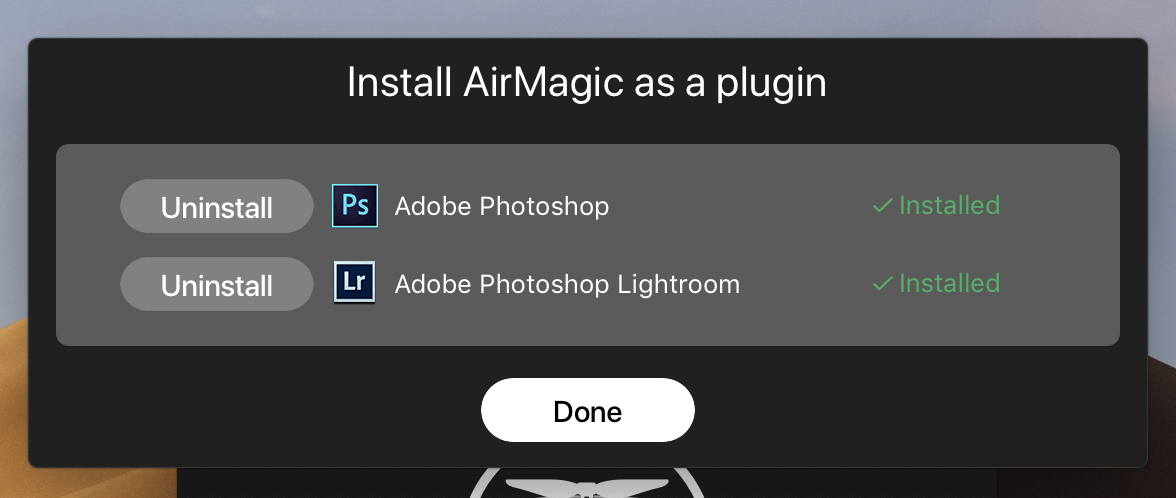
Kun kaikki on asennettu, itse ohjelmaa on melko helppo käyttää erittäin minimaalisella käyttöliittymällä. MacOS- ja Windows-versiot ovat käytännössä identtisiä, ja molemmat luottavat käyttöjärjestelmän tiedostoselaimeen kuvien lataamiseen muokkausta varten. Sisäänrakennettu kuvaselain olisi mukavaa, mutta tämä on pieni ongelma ja saattaa sotkea ohjelman yksinkertaisuutta.

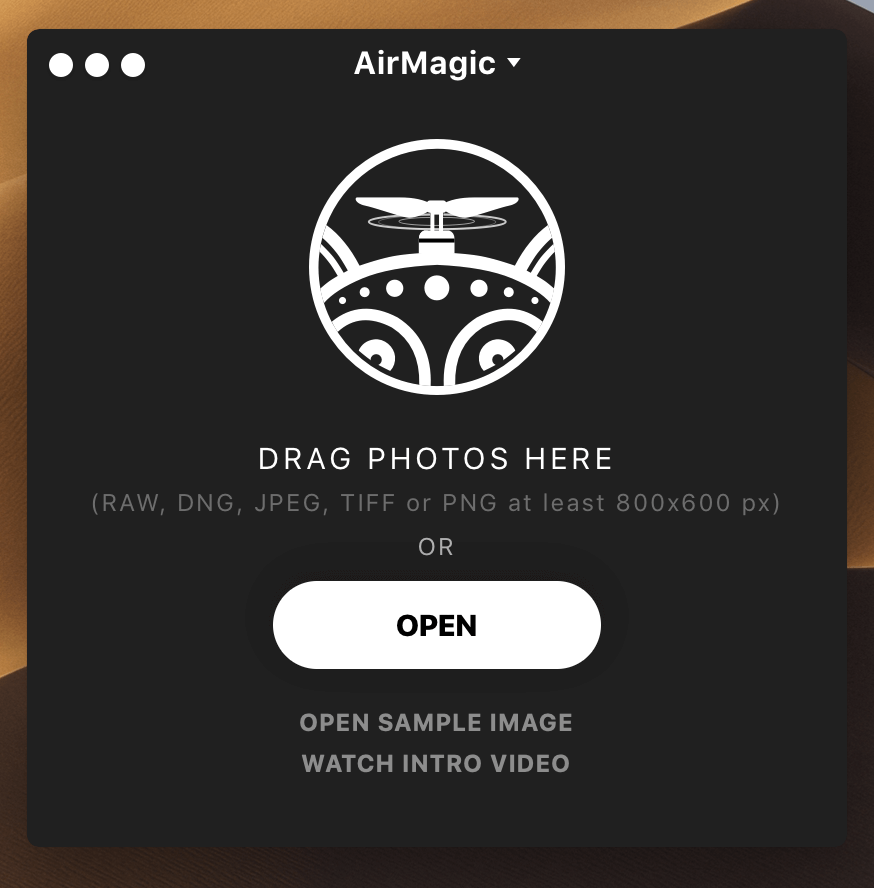
Windows-versio on hieman tiivistetty, koska Mac- ja PC-tietokoneiden ohjelmaikkunoiden käsittelyssä on eroja. Tämän seurauksena PC-versiossa on kaikki tyypilliset valikkovaihtoehdot tiivistettynä yhteen pudotusvalikkoon – vaikka voitaisiin myös väittää, että tämä tekee siitä vieläkin helpomman käyttää, vaikka se on hieman vähemmän tyylikäs.
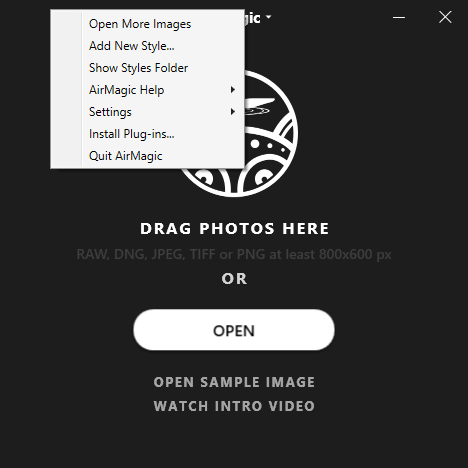
Automaattiset korjaukset
Testasin ensin säädöt ‘Avaa näytekuva’ -vaihtoehdolla, joka käyttää valokuvaa, joka on ilmeisesti otettu DJI Mavic Pro -reppu. Kun olet valinnut kuvan, sinua kohdellaan tyylikkäällä pienellä animaatiolla ja sarjalla nopeita lauseita, jotka kertovat karkeasti, mitä he tekevät, päättyen ‘Viimeinen silaukset, jotta se olisi mahtava’ ennen kuin näet säätöjen tulokset. (Joka kerta, kun ohjelma tekee niin, toivon havaitsevani ‘verkkosplaineja’, mutta luulisin, että kaikki kehittäjät eivät pelanneet SimCityä aikanaan.)
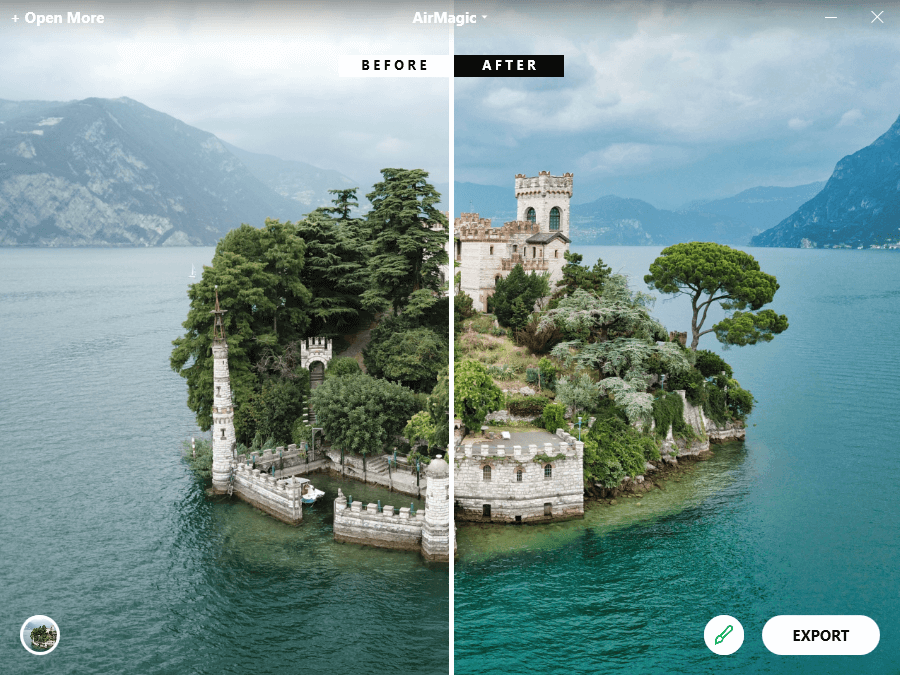
Kuten näet, käyttöliittymä on hyvin yksinkertainen, ja siinä on pääsy esiasetettuihin tyyleihin vasemmassa alakulmassa ja säätöjen voimakkuutta sivellinkuvakkeessa ‘Vie’ vieressä. ‘Ennen | After’ line on kätevä vedettävä liukusäädin, jonka avulla voit verrata kuvan eri osia nopeasti.
Kuten näet myöhemmin testeissäni, omiin kuviini oli lisätty ‘Automaattinen linssin korjaus’ -vaihtoehto. Skylumin esimerkkikuvan automaattinen linssin korjausprosessi näyttää tapahtuvan ennen kuin muut säädöt lisätään, joten et näe niiden vaikutusta Ennen ja jälkeen -liukusäätimellä. Tämä saattaa johtua siitä, että omaani ei ole ammuttu dronilla, mutta en ole täysin varma. Muut säädöt ovat kaiken kaikkiaan melko vaikuttavia, vaikka tietysti Skylum valitsi tämän kuvan esitelläkseen AirMagicin ominaisuuksia.
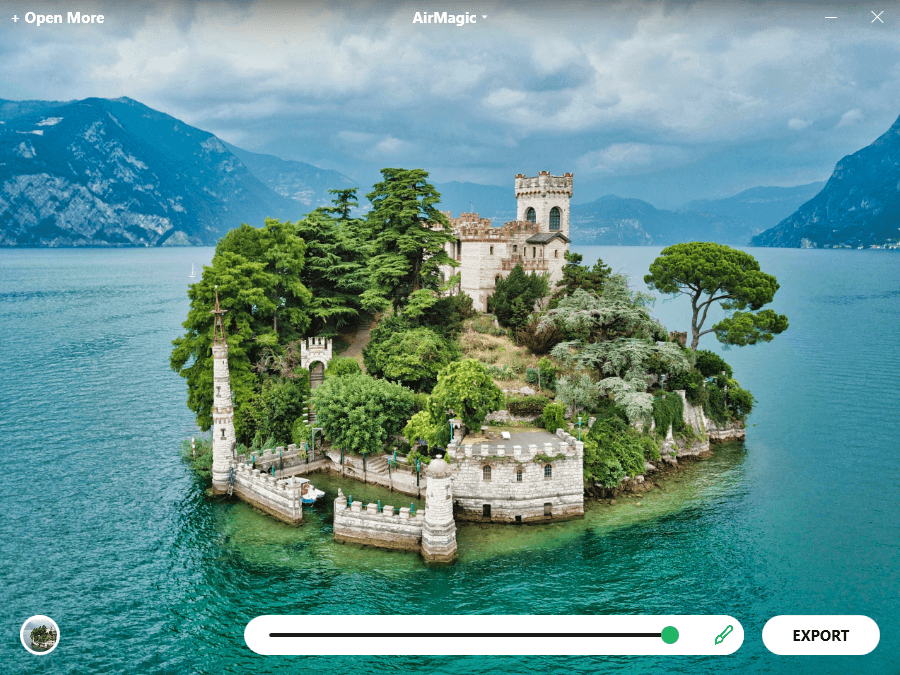
Jos käännät säätöliukusäätimen täysin maksimiin, voit alkaa nähdä hieman haloa saaren ympärillä, etenkin vasemmalla olevan suuren puulatoksen ja taustalla olevien vuorten/veden välillä. Tämä on edelleen melko hyvä täysin automaattiseen peittoprosessiin, ja olen melko vaikuttunut siitä, kuinka hyvin AirMagic on hoitanut tämän. Sumunkorjaus on tehnyt asioista hieman liian sinikylläistä minun makuuni, mutta minusta tuntuu, että et tuskin koskaan halua kääntää säätöliukusäädintä maksimiin tosielämässä.
Vaikka en ottanut ilmakuviani dronilla, laitoin muutaman korkean DSLR-kuvani AirMagicin kautta nähdäkseni, kuinka hyvin se käsittelee niitä. En ole varma, laiminlyökö Skylum vain Windows-kehityksensä vai onko minulla vain huonoa tuuria, mutta onnistuin kaatamaan ohjelman heti ensimmäisen kerran kun avasin yhden omista kuvistani PC:lläni. Kummallista kyllä, se onnistui suorittamaan kaikki säädöt ja näyttämään ne ennen kaatumista. Ohjelmiston macOS-versio käsitteli samat toiminnot samoilla valokuvilla ilman ongelmia.
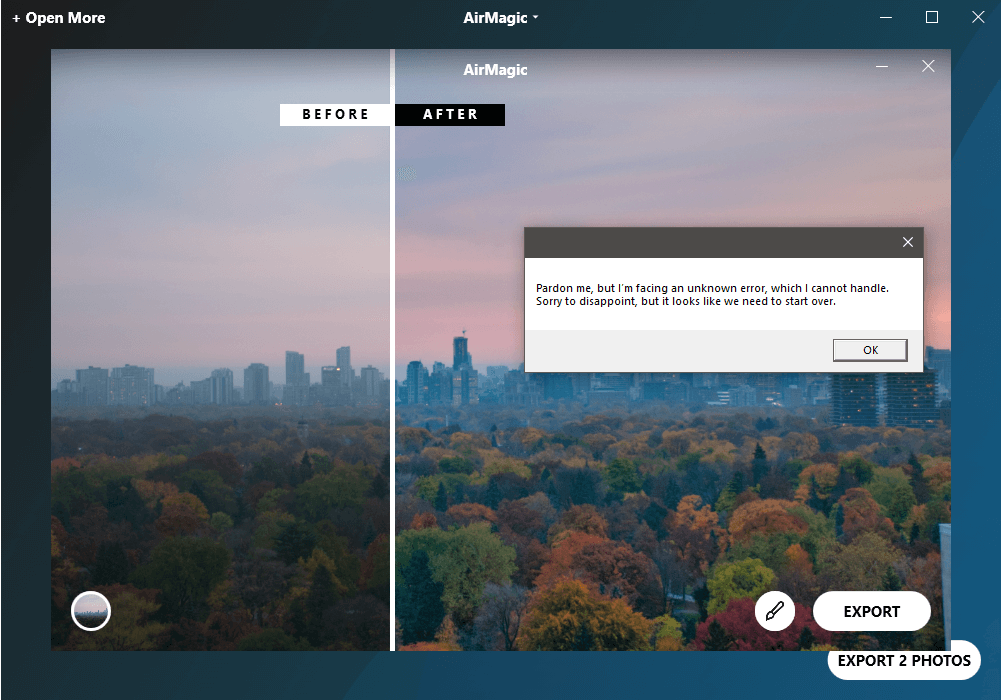
En ole varma, johtuuko tämä siitä, että vedin ja pudotin uuden tiedoston olemassa olevaan muokkaukseen ja se ajatteli, että halusin tehdä ne erässä, mutta kun avasin valokuvani uudelleen ohjelman uudelleenkäynnistyksen jälkeen, ei ollut ongelmia.
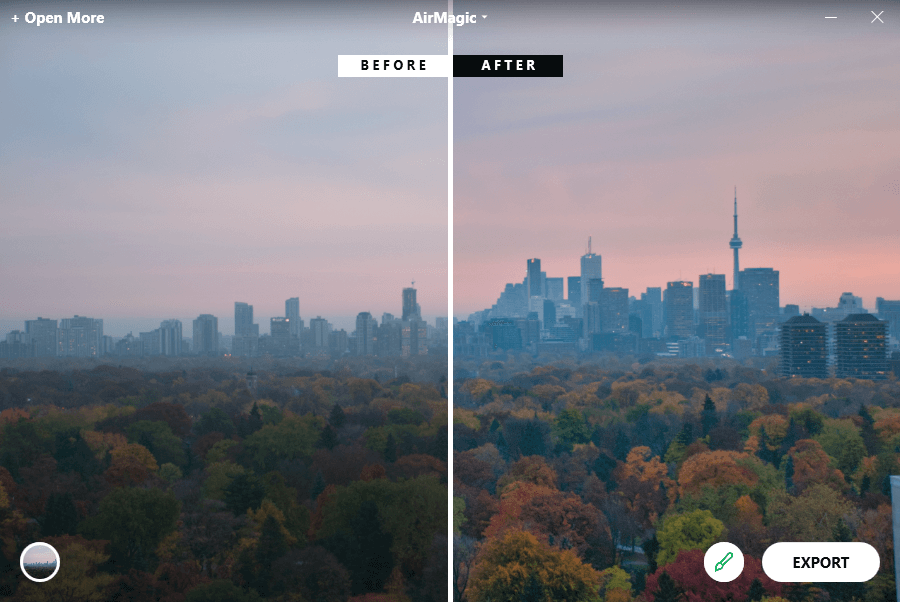
Sumun poisto on jälleen värjänyt sumun siniseksi, mutta se teki hienoa työtä kirkastaessaan etualalla olevia syyspuita ja lisännyt kylläisyyttä kautta linjan.
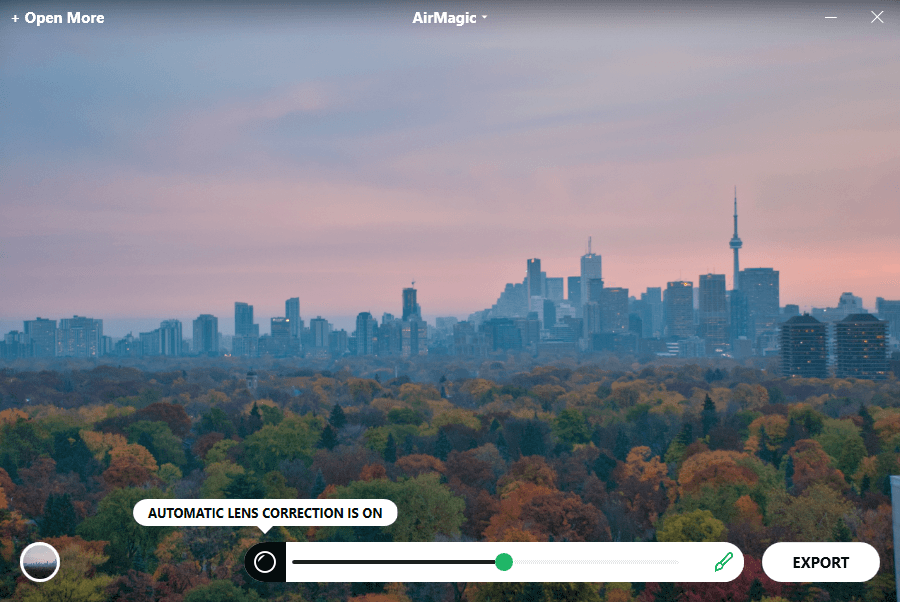
Säätövoimakkuuden maksimiin kääntämisen jälkeen ei näytä olevan yhtään haloingia, jonka huomasin ensimmäisessä näytekuvassa. Tähän kuvaan on myös lisätty ‘Automaattinen linssin korjaus’ -vaihtoehto, vaikka vertailujeni perusteella näiden kahden version välillä ei näytä olevan mitään eroa, koska rakennuksen pieni kulma oikeassa alakulmassa on näkyvissä ja muuttumattomana molemmissa versioissa. . En ole varma, johtuuko tämä siitä, että AirMagicilla on korjausprofiilit vain drone-linsseille, vai onko piippuvääristymää vain vähän, jotta se olisi havaittavissa.
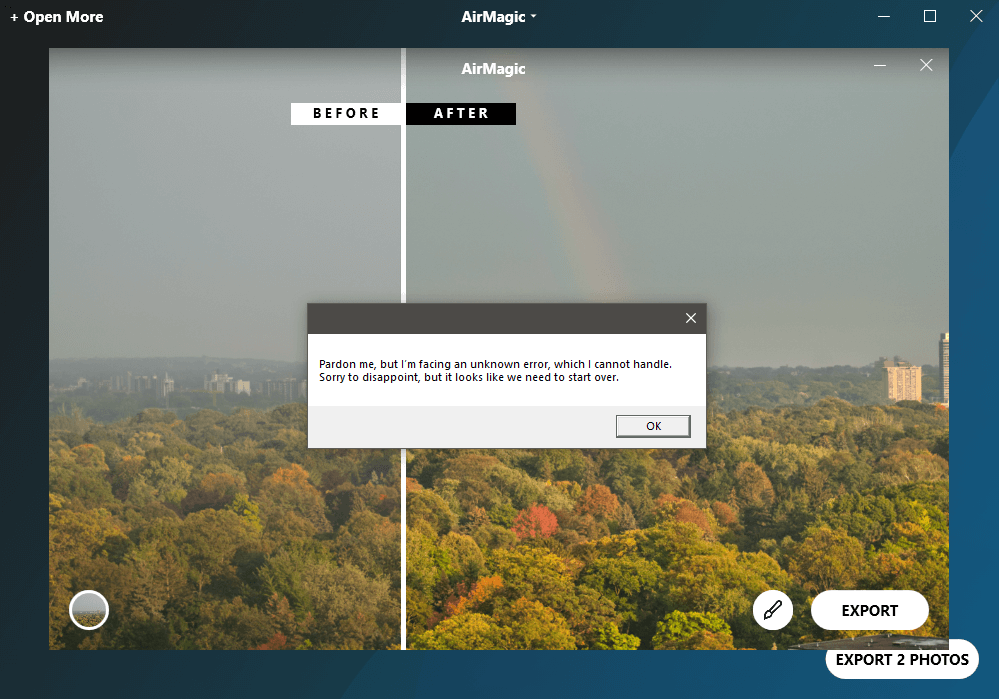
Sama kaatuminen tapahtui uudelleen, kun yritettiin muokata toista valokuvaa erässä, joten ajattelin, että sillä voisi olla jotain tekemistä kuvien lisäämisessä yksitellen. Mutta kun lisäsin 3 kuvaa samaan aikaan, sain saman kaatumisen uudelleen yrittäessäni muokata niitä.
Lopulta tajusin, että tämä saattaa olla Windows-kohtainen ongelma, ja yritin samaa prosessia Macissani ilman kaatumisia. Skylum tunnettiin aiemmin nimellä Macphun, joten ihmettelen, onko heidän Mac-kehitystiiminsä yksinkertaisesti kokeneempi. Olen huomannut tämän ongelman heidän muissakin tarkistamissani ohjelmistoissa, eikä ole oikeastaan mitään tekosyytä sille, että tämä tapahtuu niin jatkuvasti.
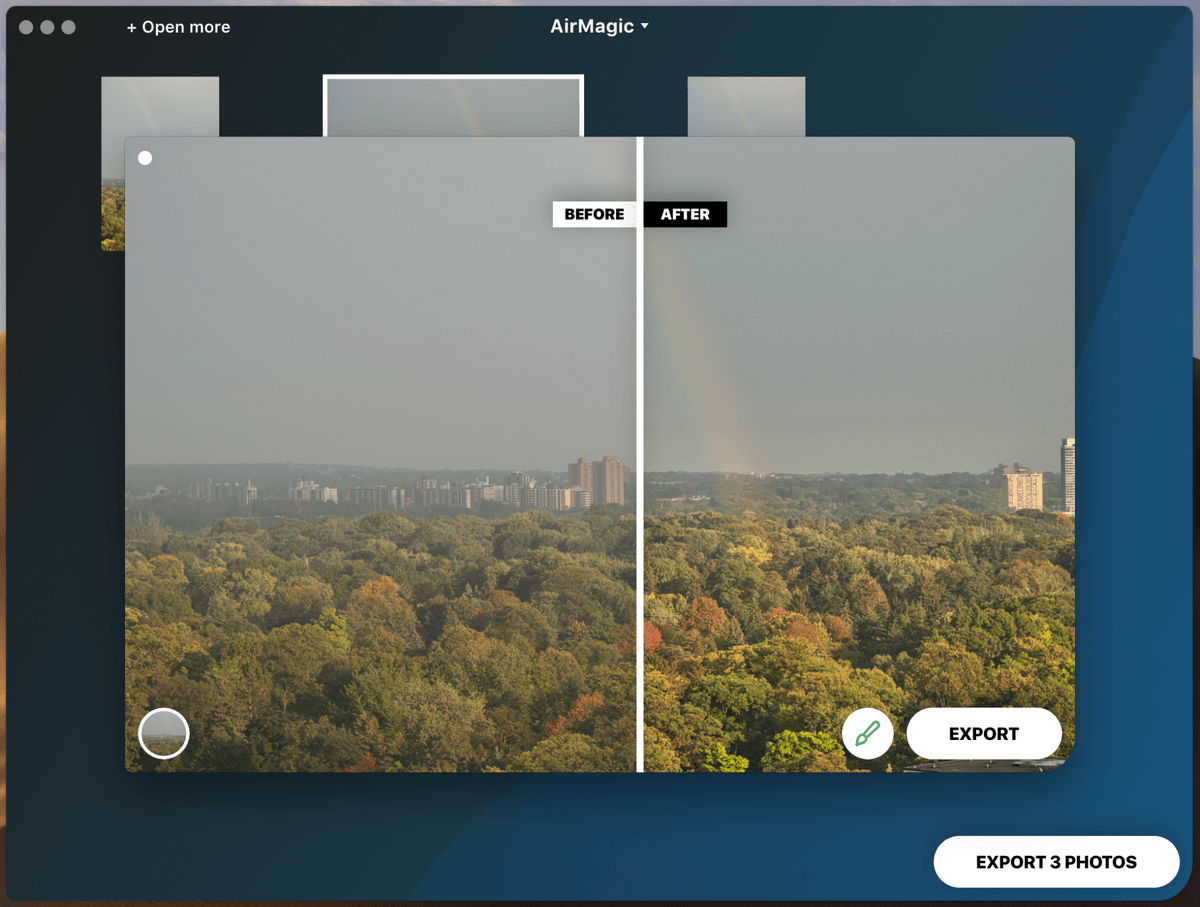
Jos aiot käyttää AirMagicin eräkäsittelyominaisuutta Windowsissa, sinun kannattaa odottaa, kunnes Skylum on korjannut tämän virheen. Jos olet tyytyväinen kuvien käsittelyyn yksitellen, vakausongelmia ei näytä olevan – ja Mac-versio näyttää olevan täysin vakaa molemmissa toiminnoissa.
Tyylit
Vaikka säätöjä ei voi hallita voimakkuutta lukuun ottamatta, AirMagicissa on muutamia esiasetettuja tyylejä, joita voit käyttää kuvassasi. Nämä toimivat samalla tavalla kuin Instagram-suodattimet, ja voit ladata ja ottaa käyttöön lisää esiasetuksia laajentaaksesi sisäänrakennetun 5 suodattimen joukkoa. Ainoa tapa nähdä, mitä he tekevät, on testata niitä, koska nimet eivät ole kovin hyödyllisiä – onko Zephyr parempi kuin Chinook? Molemmat ovat tuulen tyyppejä, mutta Cinematic ja Emotional eivät myöskään ole niin selkeitä kuin aluksi näyttävät.
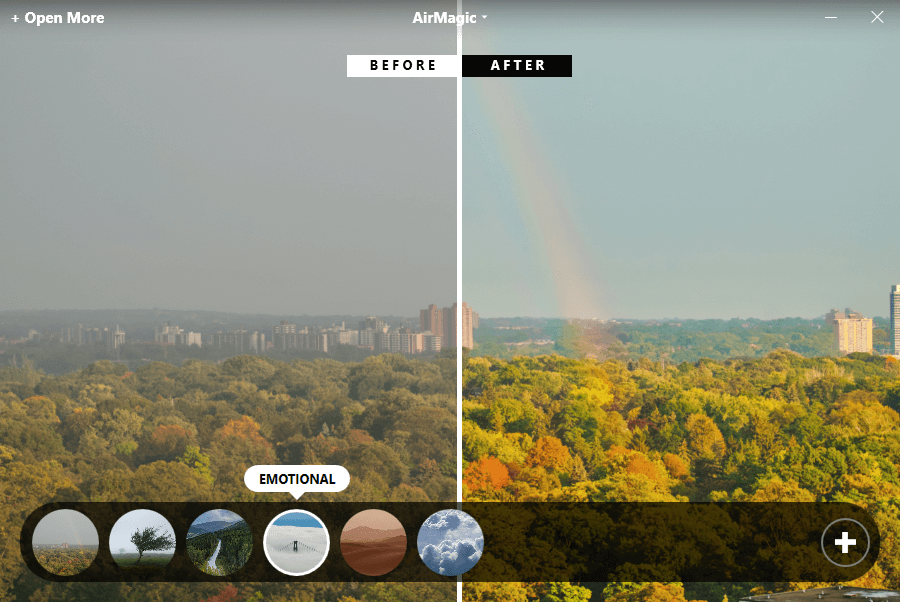
Valitettavasti tyylejä ei voi pinota päällekkäin, joten jos haluat kylläisyyden lisäämisen ‘Emotional’-tyylistä ‘Sandstorm’-lämpötehostuksella, et ole onneton, ellet lataa uutta esiasetusta, joka yhdistää ne. Tällä hetkellä muita esiasetuksia ei ole saatavilla, mutta oletan, että Skylum veloittaa esiasetuspaketeista samalla tavalla kuin muista ohjelmistoistaan.
Lisäosien integrointi
AirMagic voidaan asentaa laajennuksena sekä Adobe Lightroom Classiciin että Adobe Photoshopiin, ja se toimii suunnilleen samalla tavalla kuin erillinen versio. AirMagiciin pääsee Photoshopin Filters-valikon kautta tai Lightroomin vientitoiminnolla.
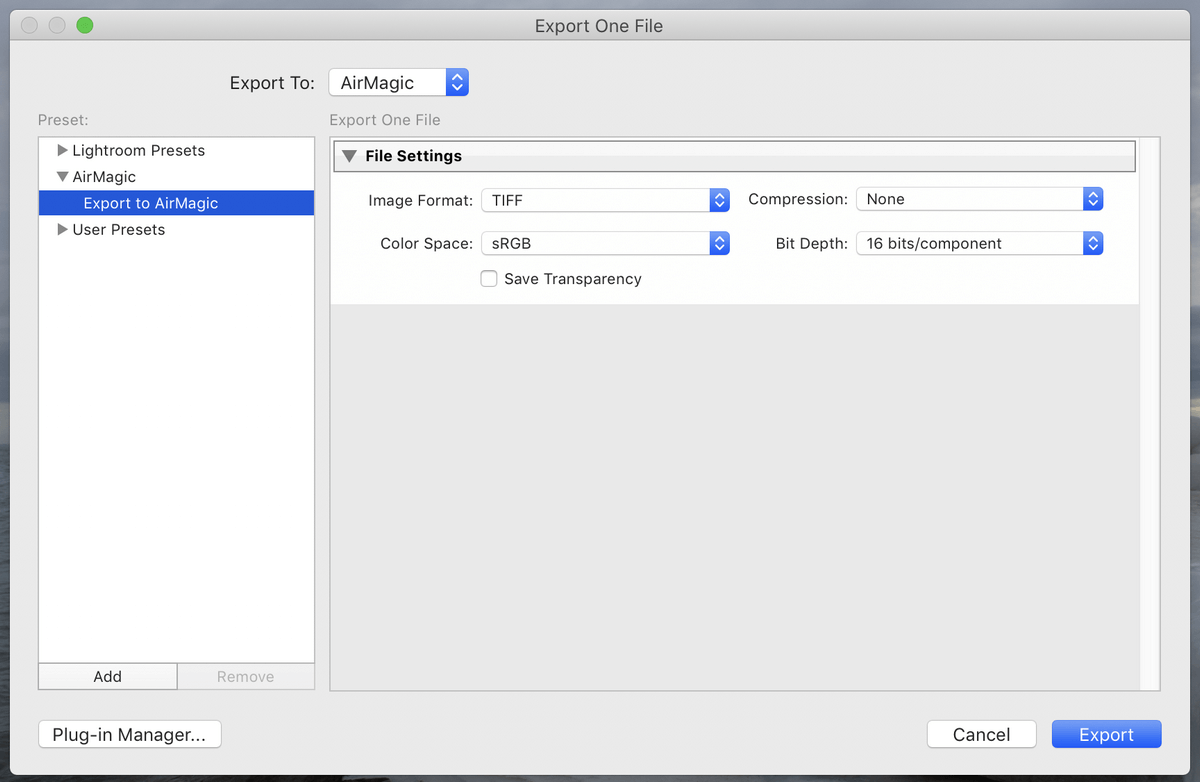
En kuitenkaan ole täysin varma, että AirMagicin käyttämisellä plugin-tilassa on monia etuja. Sekä Lightroom että Photoshop voivat ylittää AirMagicin koneoppimisalgoritmien automaattiset säädöt, ja molemmissa on tehokkaammat eräkäsittelytyökalut. Ainoa todellinen etu, jonka näen, on automaattinen tekoälyllä toimiva maskaus, mutta jos olet jo tottunut työskentelemään ammattitason ohjelmien, kuten Lightroomin ja Photoshopin, kanssa, olet todennäköisesti myös tottunut vakavampaan hallintaan muokkausprosessissasi.
Tietenkin on joskus ollut aikoja, jolloin olen herännyt liian myöhään muokkaamaan ja toivonut, että voisin vain napsauttaa painiketta saadakseni Photoshopin ymmärtämään mielikuvitukseni välittömästi, ja ehkä AirMagicin tekoäly on ensimmäinen askel tällä tiellä.
AirMagic-vaihtoehdot
Valaisin (Mac/Windows)
Jos pidät Skylumin tekoälyllä toimivista muokkaustyökaluista, mutta haluat hallita muokkausprosessia hieman paremmin, Luminar saattaa olla mitä tarvitset. Kuten AirMagic, ohjelmiston Mac-versio on vakaampi ja luotettavampi kuin Windows-versio.
Affiniteetti-kuva (Mac/Windows)
Affinity Photo tarjoaa tehokkaat muokkaustyökalut edullisempaan hintaan, mutta se ei sisällä käteviä automaattisia muokkausominaisuuksia. Jos etsit vakaata editoria, mutta et halua vaivautua Photoshopin kanssa, Affinity Photo saattaa olla mitä tarvitset.
Adobe Lightroom CC (Mac/Windows)
Jos sinulla ei ole ongelmia Adoben tilausmallin kanssa, Lightroom tarjoaa erinomaisen yhdistelmän automaattisia muokkausominaisuuksia ja tarkkaa ohjausta. Siinä on automaattinen linssin korjaus joillekin droneille, mutta kantama on melko rajallinen tätä kirjoitettaessa, joten muista tarkistaa, onko droonisi luettelossa, jos se on sinulle välttämätöntä.
Syyt luokituksen takana
Tehokkuus: 4.5/5
AirMagicin tekoälyllä toimiva muokkaus tekee hienoa työtä kontrastin ja värien käsittelyssä, ja olen vaikuttunut siitä, kuinka hyvin automaattinen maskausprosessi toimii. Eräkäsittely tekee useiden valokuvien muokkaamisesta nopeaa ja tehokasta, jos työskentelet Macilla – Windows-versiossa on edelleen joitain virheitä.
Hinta: 4 / 5
Tämä on AirMagicin ainoa osa, joka antaa minulle pienen tauon. 39 dollarilla se on melko kallis ottaen huomioon, että siinä on käytännössä vain yksi muokkausominaisuus ja muutama esiasetus, mutta se tulee säännöllisesti myyntiin houkuttelevampaan hintaan. Jos käytät eksklusiivista 20 %:n alennuskoodia “SOFTWAREHOW” uloskirjautumisen yhteydessä, saat sen hintaan 31 dollaria.
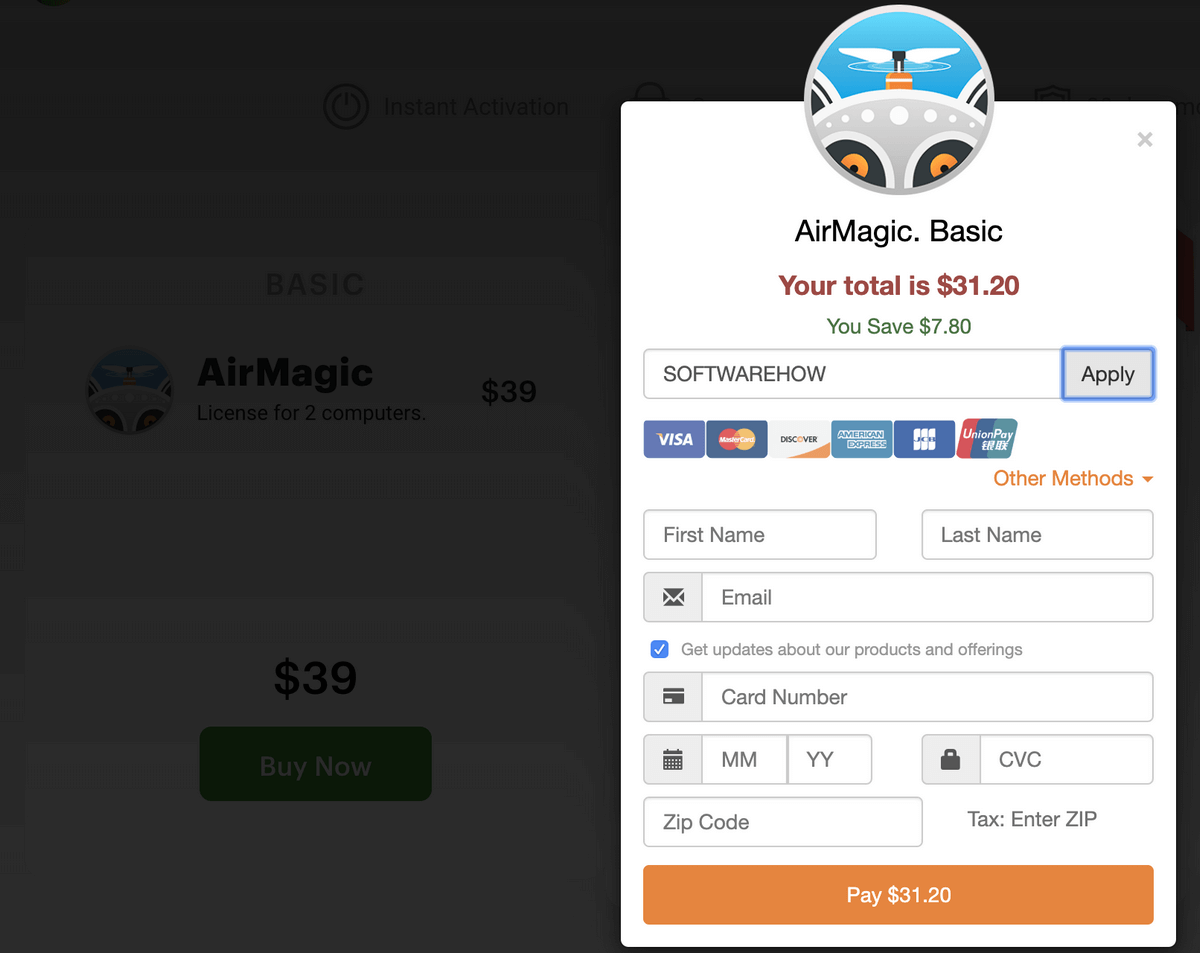
Helppokäyttöinen: 5 / 5
Olisi vaikeaa suunnitella ohjelmaa, joka olisi helpompi käyttää kuin AirMagic. Selkeät ohjeet, yksi liukusäädin ja muutama esiasetus tekevät ohjelmasta erittäin käyttäjäystävällisen. Tämän kompromissi, kuten aiemmin mainitsin, on, että se on melko rajallinen sen suhteen, mitä voit saavuttaa.
Tuki: 4/5
Skylumilla on aina erinomainen online-tuki ja tutoriaalit tuotteilleen, eikä AirMagic ole poikkeus (huolimatta siitä, että se ei todellakaan tarvitse opetusohjelmaa). Ainoa syy, miksi se ei ansaitse 5/5, on Skylumin ensimmäinen radiohiljaisuus aktivointiongelmista, jotka vaivasivat ohjelmiston käynnistämistä, vaikka he lopulta tekivätkin keskustelupalstalla, että heidän tiiminsä työskenteli korjauksen eteen.
Lopullinen sana
Jos haluat käsitellä drone-kuvasi nopeasti, johdonmukaisesti ja vähällä vaivalla, AirMagic on loistava valinta. Mac-käyttäjät voivat käsitellä useita kuvia ilman ongelmia, mutta Windows-käyttäjät, jotka haluavat tehdä saman, haluavat odottaa, kunnes Skylum julkaisee korjaustiedoston kuvaamani kaatumisten korjaamiseksi. Jos haluat hallita valokuviasi tarkasti ja tarkasti, sinun kannattaa käyttää tehokkaampaa kuvankäsittelyohjelmaa.
Joten, onko tämä AirMagic-arvostelu mielestäsi hyödyllinen? Jätä kommentti ja kerro meille.
Viimeisimmät artikkelit